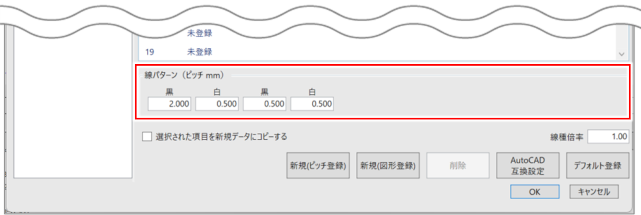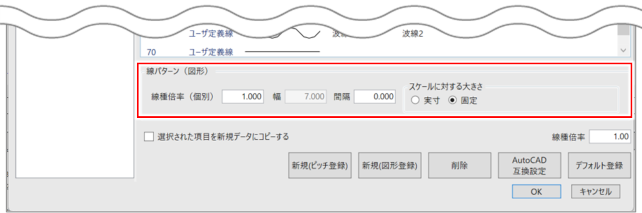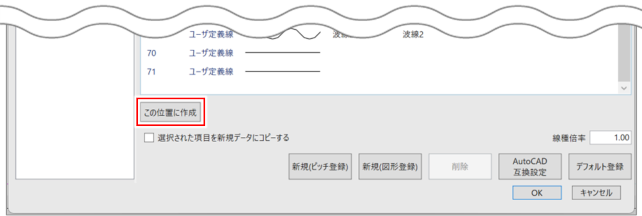[線種]
プロッタで出力するときの線種(線のパターン)を設定し、線種番号と線種名(線パターン)を対応させます。
|
DWG/DXFファイルを読み込んだ場合は、[DWG/DXF設定]ダイアログで指定されている色の取り扱い方法に準じます。 |
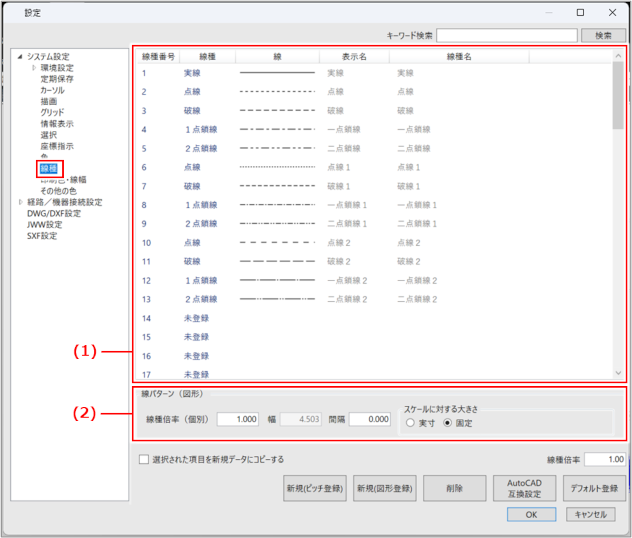
| 項目 | 説明 | ||
|
キーワード検索 |
キーワードを入力して[検索]ボタンをクリックすると、関連する設定項目が画面左側のツリー図に表示されます。 |
||
|
(1)線種 |
登録されている線種の情報が一覧表示されます。
|
||
|
(2)線種設定欄 |
(1)で選択した線種に応じて、以下のいずれかが表示されます。
|
||
|
選択された項目を新規データにコピーする |
線種の一覧で選択した線種の設定内容を、線種の新規作成時に初期値とする場合はチェックを付けます。 |
||
|
線種倍率 |
線種の倍率を入力します。入力する数値を大きくするほど、点線が実線に近づきます。線種と線の太さは変更せずに、一覧内にあるすべての線種の表示を変更できます。 |
||
|
[新規(ピッチ登録)]ボタン |
ピッチを登録する方法で線種を新しく登録できます。 |
||
|
[新規(図形登録)]ボタン |
図面内の図形を使って線種を新しく登録できます。 |
||
|
[削除]ボタン |
線種の一覧で選択した線種を削除する場合はクリックします。 |
||
|
[AutoCAD互換設定]ボタン |
クリックすると[AutoCAD互換設定]ダイアログが表示され、色と線種に関して、FILDER SiX固有の設定とAutoCAD互換の設定を切り替えることができます。 |
||
|
[デフォルト登録]ボタン |
新規図面ファイルに、現在の設定を反映させる場合にクリックします。 |
||
|
[OK]ボタン |
設定内容を反映してダイアログを閉じます。 |
||
|
[キャンセル]ボタン |
設定内容を反映せずにダイアログを閉じます。 |
[AutoCAD互換設定]ダイアログ
色と線種の設定を、FILDER SiX固有の設定、またはAutoCAD互換の設定に切り替えることができます。
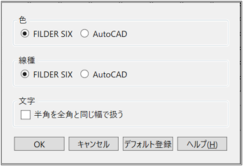
| 項目 | 説明 |
|
色 |
色の設定に、FILDER SiX固有の設定と、AutoCAD互換の設定のどちらを使用するかを以下から選択します。
|
|
線種 |
線種の設定に、FILDER SiX固有の設定と、AutoCAD互換の設定のどちらを使用するかを以下から選択します。
|
|
半角を全角と同じ幅で扱う |
半角文字の幅が全角文字と同じ幅になるように文字間隔を調整する場合は、チェックを付けます。 |
|
[OK]ボタン |
設定内容を反映してダイアログを閉じます。 |
|
[キャンセル]ボタン |
設定内容を反映せずにダイアログを閉じます。 |
|
[デフォルト登録]ボタン |
新規図面ファイルに、現在の設定を反映させる場合にクリックします。 |
|
[ヘルプ]ボタン |
FILDER SiXのヘルプを確認する場合にクリックします。 |